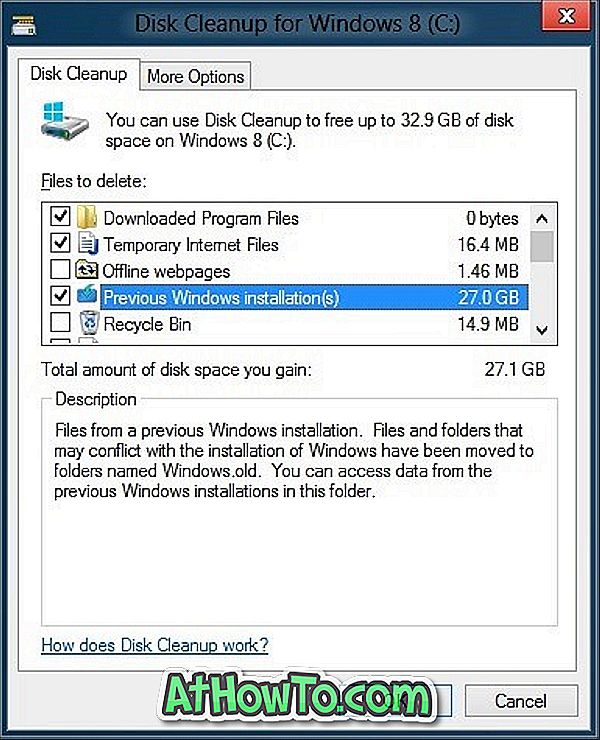Windows 8 Release Preview (RP) har varit tillgänglig för nedladdning under över en vecka nu. Windows 8 RP stöder uppgradering från tidigare versioner av Windows samt utvecklar förhandsgranskning (DP) och Consumer Preview (CP) bygger av Windows 8.
Medan det är möjligt att uppgradera från Windows 7 till Windows 8 utan att förlora filer, program och inställningar, kan användarna inte behålla program och inställningar när de uppgraderas från utvecklarhandsvisning och konsumentförhandsvisning till den senaste byggnaden. Alla filer flyttas en separat mapp under operationen.

Om du har uppgraderat från Förhandsgranskning av förhandsgranskning eller Förhandsgranskning av konsumenter och inte omformaterade partitionen under uppgraderingsprocessen, ser du en mapp som heter Windows.old i roten till Windows-installationsenheten. Eftersom mappen innehåller filer och mappar från din tidigare Windows-installation kanske du vill ta bort mappen för att återställa lite diskutrymme.
Windows.old-mappen innehåller filer, dokument och programfiler från din tidigare Windows-installation och flyttades till den här mappen under uppgraderingsprocessen. Vi rekommenderar att du öppnar Windows.old-mappen och säkerhetskopierar alla nödvändiga filer innan du helt raderar mappen.
Följ nedanstående steg för att helt radera Windows.old-mappen i Windows 8:
Steg 1: Högerklicka på Windows-enhet och klicka eller peka på Egenskaper.
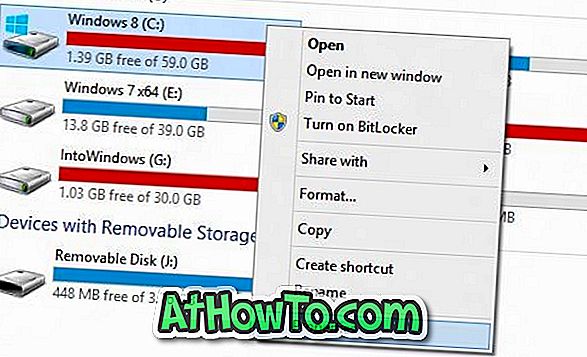
Steg 2: Under fliken Allmänt klickar du på eller trycker på Diskoprydning.
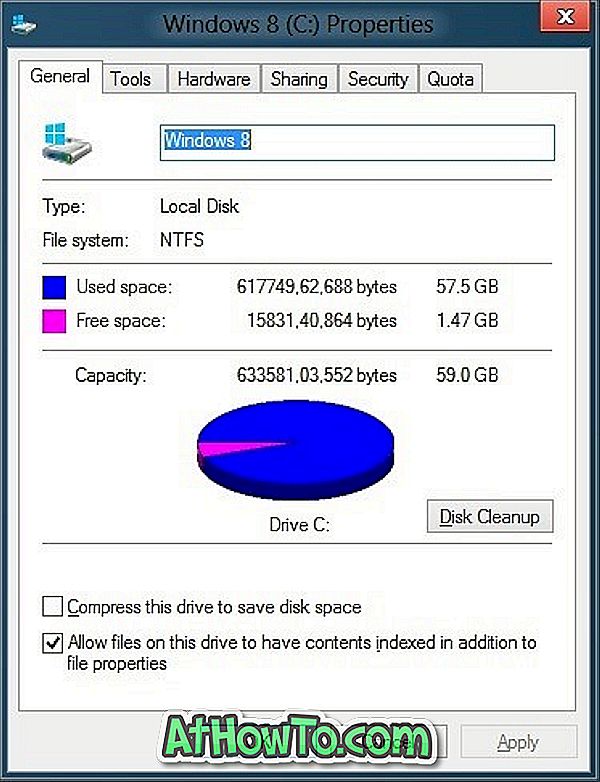
Steg 3: Klicka sedan på knappen Rensa systemfilerna. Klicka på Ja för UAC-prompten.
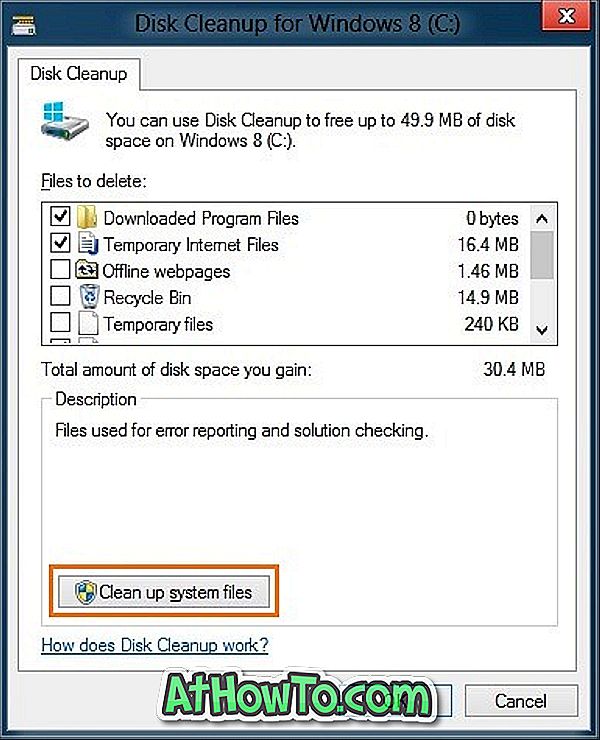
Steg 4: När du ser filer att ta bort markerar du kryssrutan Föregående Windows-installation (er), klickar på Ok-knappen och sedan på Apply-knappen raderar du fullständigt Windows.old-mappen. Lycka till!